
[Guide complet] Comment réinitialiser un iPhone sans ordinateur sans code
Sep 28, 2025 • Déposé à: Solution de Réparation de Téléphone • Des solutions éprouvées
Votre iPhone affiche "iPhone indisponible" ? Vous avez oublié votre code d'accès et n'avez pas d'ordinateur sous la main ? Ne paniquez pas ! Contrairement aux idées reçues, réinitialiser un iPhone sans ordinateur et sans code est non seulement possible, mais aussi plus simple que vous ne l'imaginez grâce aux fonctionnalités officielles d'Apple.
Dans ce guide complet, nous vous révélons toutes les méthodes éprouvées pour reprendre le contrôle de votre appareil Apple, que vous souhaitiez résoudre un blocage, préparer une revente, ou simplement repartir sur de bonnes bases. Découvrez également comment les solutions Dr.Fone peuvent vous accompagner dans cette démarche en toute sécurité.
Partie 1. Quand avez-vous besoins de réinitialiser un iPhone ?
Avant de plonger dans les solutions, il est essentiel de comprendre pourquoi et quand vous pourriez avoir besoin de réinitialiser votre iPhone sans les outils traditionnels . Cette situation se présente généralement dans plusieurs cas de figure :
- Oubli du code d'accès ou iPhone désactivé : C'est le scénario le plus courant. Après plusieurs tentatives infructueuses, votre iPhone affiche "iPhone indisponible" ou "Verrouillage de sécurité". Sans le code, l'accès est impossible, et un ordinateur semble être la seule issue.
- Écran cassé ou non réactif : Un écran endommagé peut rendre la saisie du code impossible, vous laissant dans une impasse.
- Préparation à la revente ou au don : Pour protéger vos données personnelles, il est impératif d'effacer complètement l'appareil avant de le céder. Mais que faire si vous n'avez pas d'ordinateur à portée de main ?
- Résolution de bugs logiciels persistants : Parfois, une réinitialisation d'usine est la solution ultime pour corriger des problèmes de performance, des blocages ou des comportements anormaux du système iOS.
Il est crucial de faire la distinction entre deux types de réinitialisation souvent confondus dans les réglages de l'iPhone :
- Réinitialiser tous les réglages (Réglages > Général > Transférer ou réinitialiser l’iPhone > Réinitialiser) : Cette option ne supprime pas vos données personnelles (photos, applications, contacts). Elle réinitialise uniquement les réglages du système (réseau, clavier, écran d'accueil, etc.). Elle ne convient pas si vous avez oublié votre code d'accès ou si vous souhaitez effacer toutes les données.
- Effacer contenu et réglages (Réglages > Général > Transférer ou réinitialiser l’iPhone > Effacer contenu et réglages) : C'est l'équivalent d'une réinitialisation d'usine. Elle supprime toutes les données et tous les réglages de votre iPhone, le ramenant à son état d'origine. C'est cette option que nous cherchons à activer sans code ni ordinateur.
Comprendre ces nuances est la première étape vers une réinitialisation réussie et sécurisée. Maintenant que nous avons clarifié les situations et les types de réinitialisation, explorons les méthodes concrètes pour y parvenir sans l'aide d'un ordinateur.
Partie 2 : Comment réinitialiser l'iPhone sans ordinateur sans code
Contrairement aux idées reçues, Apple a mis en place des mécanismes pour vous permettre de réinitialiser votre iPhone même si vous n'avez pas d'ordinateur à portée de main ou si vous avez oublié votre code. Ces méthodes sont sûres, officielles et ne nécessitent pas de logiciels tiers potentiellement risqués.
Méthode 2.1 : Option "Effacer l'iPhone" sur l'écran de Verrouillage (iOS 15.2+)
Depuis iOS 15.2, Apple a introduit une fonctionnalité révolutionnaire permettant d'effacer un iPhone directement depuis l'écran de verrouillage. Cette solution est parfaite si vous ne souhaitez pas utiliser d'ordinateur. Elle est très simple à suivre et se réalise directement sur l'iPhone.
Conditions requises :
- iOS 15.2 ou version ultérieure (compatible iOS 17+)
- Connexion Internet active (Wi-Fi ou données cellulaires)
- Connaissance de votre identifiant Apple et mot de passe
6 Étapes détaillées pour réinitialiser l'iPhone sans ordinateur sans code :
- Étape 1. Déclenchez le mode sécurisé : Saisissez volontairement un code incorrect plusieurs fois jusqu'à voir "iPhone indisponible"
- Étape 2. Accédez à l'option d'effacement : Appuyez sur "Effacer l'iPhone" ou "Code oublié ?" (iOS 17+)
- Étape 3. Confirmez l'action : Sélectionnez à nouveau "Effacer l'iPhone" pour confirmer
- Étape 4. Authentifiez-vous : Saisissez le mot de passe de votre identifiant Apple
- Étape 5. Patientez : Le processus d'effacement démarre automatiquement
- Étape 6. Reconfigurez : Après redémarrage, configurez votre iPhone ou restaurez depuis iCloud
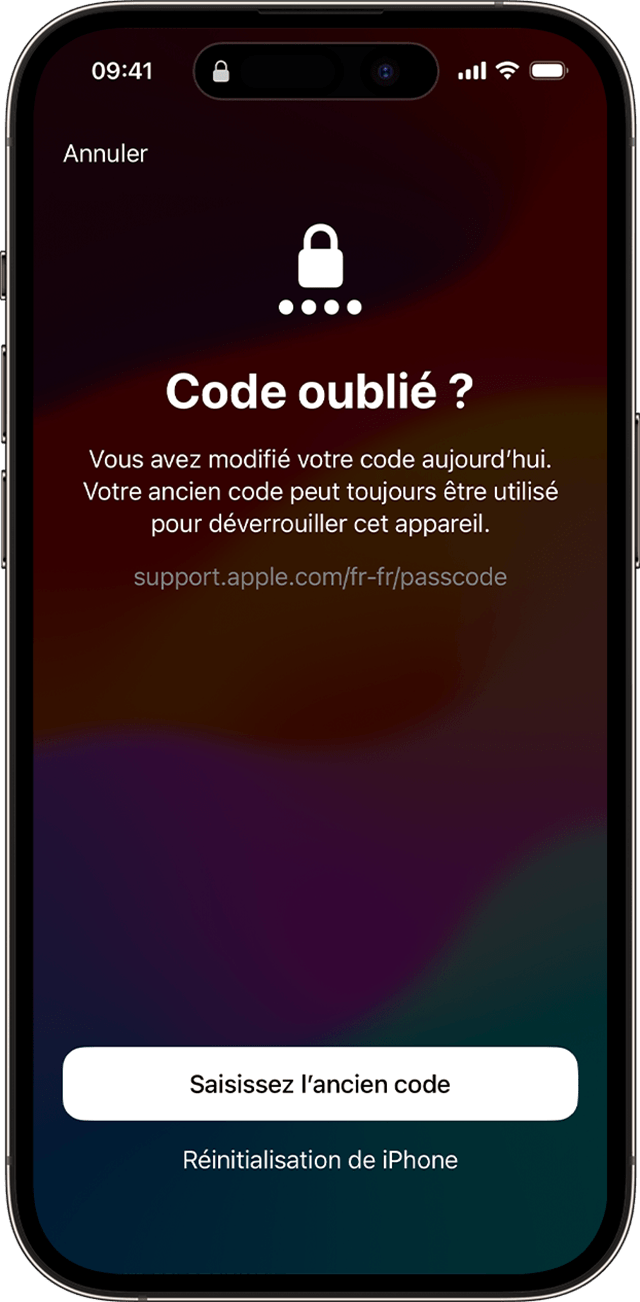
Cette méthode est la plus directe si vous êtes devant votre iPhone verrouillé et que vous remplissez les conditions. Elle est conçue pour être simple et intuitive, même dans une situation de stress.
Méthode 2.2 : Utiliser Localiser (Find My) depuis un autre appareil ou iCloud.com
Si vous avez oublié le code d'acces de votre iPhone et que vous souhaitez le réinitialiser aux paramètres d'usine sans utiliser iTunes ou sans un ordinateur, vous pouvez opter pour la méthode de réinitialisation de votre iPhone via la fonctionnalité Localiser (anciennement "Localiser mon iPhone"), qui est un outil puissant d'Apple qui vous permet de localiser, verrouiller ou effacer à distance vos appareils Apple perdus ou volés. Elle est également très efficace pour réinitialiser un iPhone sans avoir l'appareil en main ou sans connaître son code.
Conditions préalables en utlisant Localiser pour réinitialiser iPhone sans code:
- La fonction Localiser doit avoir été activée sur l'iPhone avant qu'il ne soit verrouillé ou désactivé.
- L'iPhone doit être connecté à Internet (Wi-Fi ou données cellulaires) pour recevoir la commande d'effacement.
- Vous devez connaître votre identifiant Apple (Apple ID) et votre mot de passe associés à l'iPhone.
- Vous avez accès à un autre appareil Apple (iPhone, iPad, Mac) ou à un ordinateur/smartphone avec un navigateur web.
6 Étapes à suivre pour réinitialiser iPhone sans ordinateur sans code via Localiser :
- Étape 1. Sur un autre appareil Apple : Ouvrez l'application Localiser. Connectez-vous avec le même identifiant Apple que celui utilisé sur l'iPhone que vous souhaitez effacer. Si via un navigateur web : Rendez-vous sur iCloud.com/find et connectez-vous avec votre identifiant Apple.
- Étape 2. Dans l'application Localiser ou sur iCloud.com, sélectionnez l'onglet "Appareils" et choisissez l'iPhone que vous souhaitez réinitialiser dans la liste.
- Étape 3. Faites défiler vers le bas et sélectionnez l'option "Effacer cet appareil" (ou "Effacer l'iPhone").
- Étape 4. Confirmez votre choix et, si demandé, saisissez à nouveau le mot de passe de votre identifiant Apple.
- Étape 5. Si l'iPhone est en ligne, l'effacement commencera immédiatement. S'il est hors ligne, la commande sera mise en attente et l'effacement se produira dès que l'appareil se connectera à Internet.
- Étape 6. Une fois l'effacement terminé, l'iPhone redémarrera et affichera l'écran de configuration initial. Vous pourrez alors le configurer comme un nouvel appareil ou le restaurer à partir d'une sauvegarde iCloud.
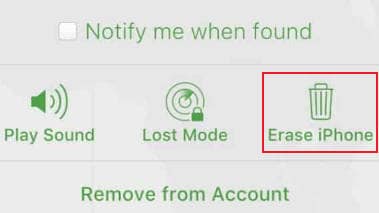
Cette méthode est particulièrement utile si vous n'avez pas l'iPhone en main ou si l'écran est endommagé. Elle offre une flexibilité précieuse pour gérer vos appareils à distance.
Méthode 2.3 : Réinitialiser un iPhone sans ordinateur via l'application "Réglages"
Chaque fois que vous avez besoin de modifier les paramètres de votre iPhone, il est généralement nécessaire de vous rendre dans l'application "Réglages". De même, si vous souhaitez restaurer votre iPhone aux paramètres d'usine, vous devrez également passer par l'option officielle dans l'interface "Réglages". En utilisant l'option de réinitialisation, vous pourrez atteindre cet objectif, et le processus devrait être simple et rapide. Cette solution est parfaite si vous ne souhaitez pas utiliser d'ordinateur. Elle est très simple à suivre et se réalise directement sur l'iPhone.
Suivez les étapes simples suivantes pour apprendre comment effectuer une réinitialisation dans l'application "Réglages" de votre iPhone.
- Étape 1 :Assurez-vous d'avoir sauvegardé votre appareil pour pouvoir restaurer les données ultérieurement.
- Étape 2 : Accédez à Paramètres - Général - Réinitialiser - Effacer contenu et réglages.
- Étape 3 : Confirmez la réinitialisation en cliquant sur "Effacer l'iPhone". Votre iPhone sera alors réinitialisé aux paramètres d'usine.
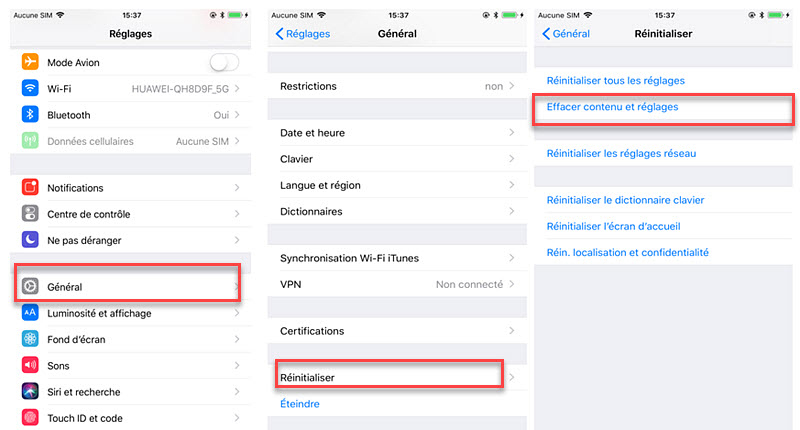
Partie 3 : Comment réinitialiser un iPhone désactivé / verrouillé sans code ni iTunes ?
Actuellement, la plupart des gens privilégient l'utilisation d'iTunes officiel pour réinitialiser un iPhone bloqué sans code. Cependant, si vous n'avez pas accès à iTunes sur votre ordinateur, Dr.fone serait une alternative plus appropriée pour vous.Dr.Fone - Déverrouillage de l'écran (iOS) est un outil très pratique qui peut facilement réinitialiser votre iPhone sans code. Il est compatible avec la dernière version d'iOS et peut également réparer la plupart des problèmes du système iOS, tels que l'iPhone bloqué sur le logo Apple/écran bleu, etc. Veuillez noter que l'utilisation de cet outil pour déverrouiller l'écran effacera toutes vos données.


Dr.Fone - Déverrouillage d'écran (iOS)
Réinitialiser iPhone/iPad verrouillé ou désactivé sans code d'accès
- Opérations extrêmement simples pour réinitialiser iPhone ou iPad verrouillé.
- Supprimer l'écran de verrouillage de tout iDevice lorsque vous avez oublié le mot de passe.
- Débloquer votre iPhone ou iPad si votre identifiant Apple est verrouillé ou désactivé
- Aucune connaissance technique requise. Tout le monde peut l'utiliser.
- Entièrement compatible avec les derniers modèles d'iPhone et les dernières versions d'iOS.

Suivez les étapes ci-dessous pour réinitialiser votre iPhone/iPad verrouillé aux paramètres d'usine.
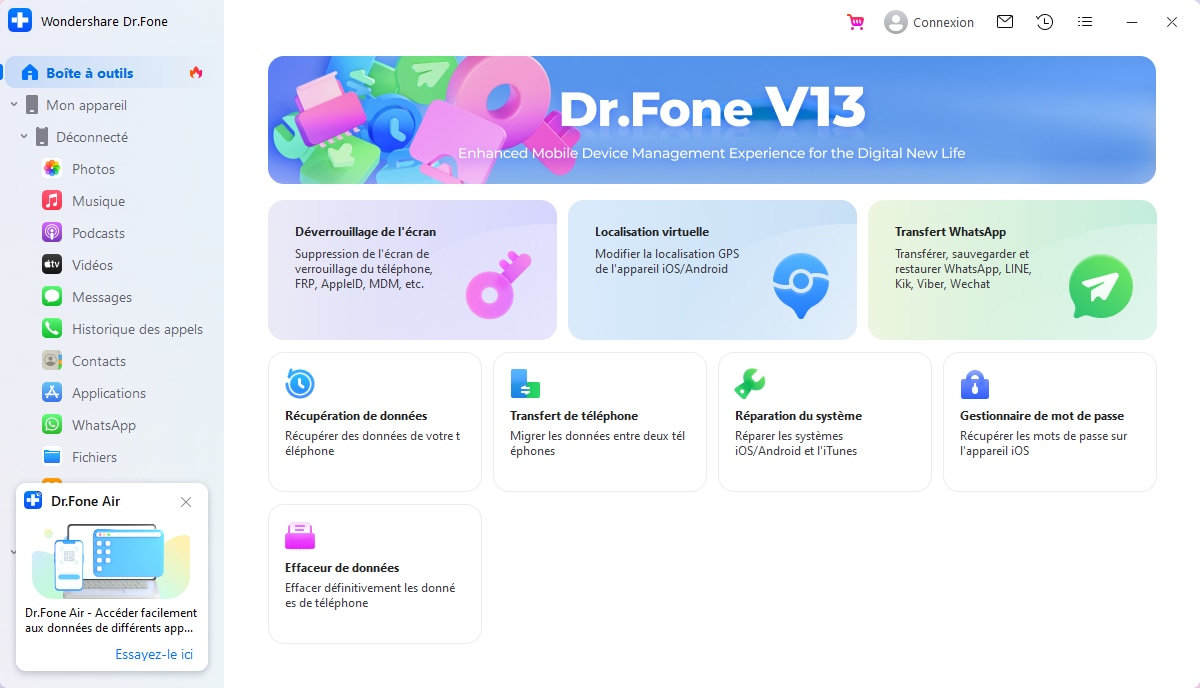
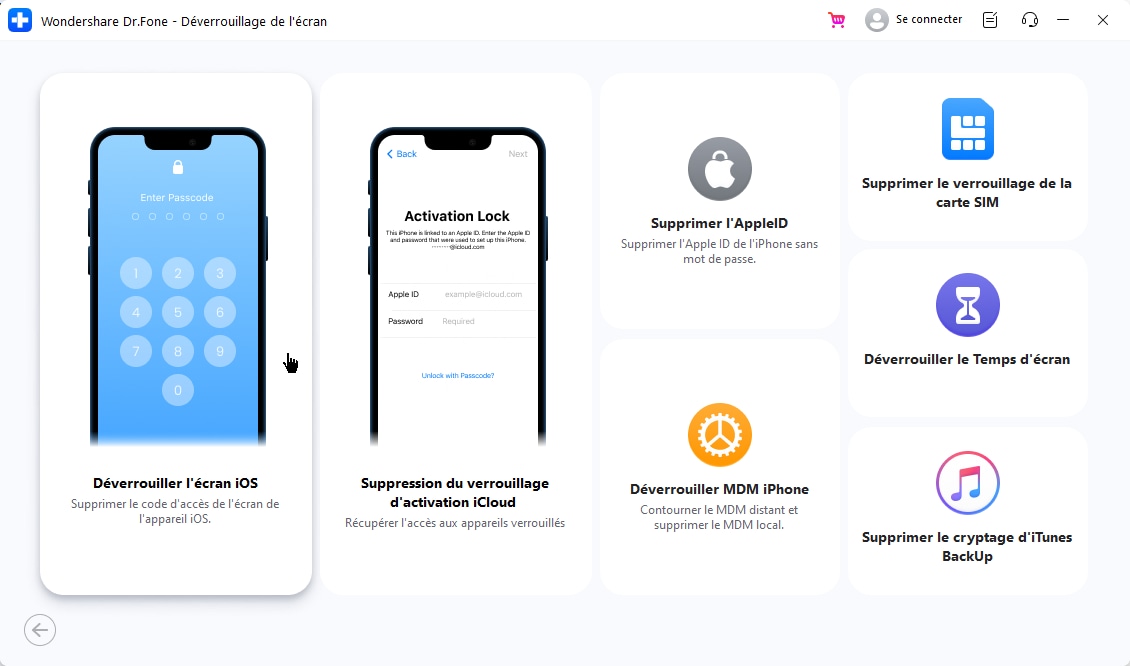

- Étape 4 : Dr.fone installera le micrologiciel sur votre iPhone/iPad verrouillé pour le réinitialiser et résoudre d'autres problèmes. Assurez-vous de ne pas débrancher l'appareil pendant ce processus. Une fois que tout est terminé et que le téléphone est réinitialisé, l'iPhone redémarrera et l'interface du logiciel affichera un message indiquant la fin du processus.

Avant de procéder à une réinitialisation matérielle de votre iPhone, il est essentiel de sauvegarder toutes les données importantes telles que les contacts, les photos, les messages, etc. Il est important de noter que la réinitialisation matérielle entraînera la perte totale de toutes les données. Cependant, si vous avez effectué une sauvegarde préalable, vous pourrez les restaurer ultérieurement.Une fois que vous avez bien préparé votre appareil, voyons comment réinitialiser iPhone bloqué sans ordinateur.
Autres bonus : comment réinitialiser complètement votre iPhone pour effacer les données définitivement avant le revendre
Bien que la méthode précédente soit la façon la plus simple de réinitialiser votre iPhone, elle laisse des traces de vos données personnelles, que quelqu'un peut retrouver avec certaines applications tierces, comme expliqué plus haut. Si vous réinitialisez votre iPhone pour le vendre ou le donner, il est essentiel de s'assurer que personne ne pourra jamais accéder à vos données privées. Protégez toujours votre vie privée ! Pour cela, il est conseillé d'utiliser un outil appelé Dr.Fone - Effaceur de données (iOS).
Cet outil est parfait pour tous ceux qui veulent sécuriser leur vie privée, car il efface toutes les traces de vos données depuis votre iPhone et rend impossible la récupération. Vous pouvez faire entièrement confiance à cet outil, développé par l'une des sociétés les plus reconnues et fiables au monde : Wondershare.

Dr.Fone - Effaceur de données (iOS)
Réinitialisez définitivement vos données iPhone !
- Processus simple et en quelques clics.
- Effacez définitivement toutes les données de votre iPhone ou iPad.
- Personne ne pourra jamais retrouver ou consulter vos données privées.
- compatible avec tous les modèles d'iphone, prend en charge la dernière version ios.

Voilà ! Vous avez effectué une réinitialisation complète et aucune donnée ne peut désormais être récupérée par un logiciel. Votre appareil iOS est prêt à être donné à la personne de votre choix !
FAQs sur la réinitialisation des paramètres d'usine de l'iPhone
1. La réinitialisation d'usine supprimera-t-elle tout ?
Effectivement. Lorsque vous restaurez votre iPhone aux paramètres d'usine, cela le ramène à ses paramètres par défaut d'usine, ce qui signifie que tout ce qui se trouve sur votre iPhone sera supprimé et qu'il sera réinitialisé aux paramètres par défaut. Par conséquent, toutes les personnalisations ou modifications que vous avez apportées seront effacées et l'appareil sera restauré dans son état d'origine, comme s'il était neuf.
Comment réinitialiser aux paramètres d'usine un iPhone verrouillé ?
Pour réinitialiser aux paramètres d'usine un iPhone verrouillé, vous pouvez accéder à la fonctionnalité "Localiser mon iPhone" en utilisant votre identifiant Apple sur le site officiel iCloud. À partir de là, vous pourrez voir les appareils associés à votre compte et trouver l'iPhone verrouillé que vous souhaitez réinitialiser. Une fois que vous l'avez trouvé, sélectionnez l'option "Effacer l'iPhone" pour réinitialiser votre iPhone verrouillé aux paramètres d'usine.
Réinitialisation iPhone
- Mode de récupération iPhone
- 1. Sortir de la boucle de récupération iPhone
- 2. iPhone en mode de récupération
- 3. Mode de récupération iPhone
- 5. Récupérer des données à partir d'un iPhone en mode de récupération
- 6. Mettre un iPhone en mode de récupération
- Mode DFU iPhone
- 2. Entrer et sortir du mode DFU
- 3. Récupérer des données à partir d'un iPhone en mode DFU
- 4. Outils pour mettre un iPhone en mode DFU
- 5. Entrer et sortir du mode DFU sur iPhone X
- 6. Entrer et sortir du mode DFU sur iPhone SE
- 7. Mode DFU sur les iPhone
- 8. Mettre un iPod touch en mode DFU
- Réinitialisation de l'usine iPhone
- 1. Réinitialisation de l'usine iPhone
- 2. Réinitialisation de l'usine iPhone sans iTunes
- 3. Réinitialisation de l'usine iPhone sans code de passe
- Réinitialisation dure iPhone
- 1. Réinitialisation dure vs réinitialisation douce iPhone
- 2. Réinitialisation dure sans ordinateur
- 4. Redémarrage ou redémarrage forcé de l'iPhone
- Conseils de réinitialisation iPhone
- ● Gérer/transférer/récupérer des données
- ● Déverrouiller l'écran/activer/verrouiller FRP
- ● Réparer la plupart des problèmes iOS et Android
- Réinitialiser maintenant Réinitialiser maintenant Réinitialiser maintenant

















Blandine Moreau
staff Rédacteur